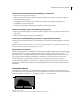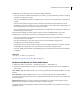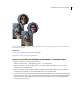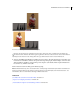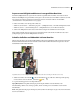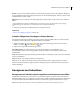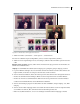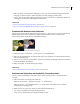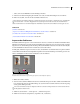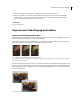Operation Manual
234VERWENDEN VON PHOTOSHOP ELEMENTS 7
Ändern der Korrektureinstellungen des Werkzeugs „Smartpinsel“
1 Führen Sie einen der folgenden Schritte aus:
• Klicken Sie im Bild mit der rechten Maustaste auf einen Farbpunkt oder eine aktive Auswahl und wählen Sie
„Korrektureinstellungen ändern“.
• Doppelklicken Sie in der Palette „Ebenen“ auf die Ebenen-Miniatur für die jeweilige Einstellungsebene.
• Doppelklicken Sie auf einen Farbpunkt.
2 Ändern Sie die Einstellungen im Dialogfeld, und klicken Sie anschließend auf „OK“.
Ändern der Korrekturvorgabe des Werkzeugs „Smartpinsel“
1 Klicken Sie auf einen Farbpunkt oder die aktive Auswahl und öffnen Sie die Popup-Palette der Vorgaben in der
Optionsleiste.
2 Wählen Sie eine Einstellungsvorgabe aus dieser Palette aus.
Löschen einer mit dem Werkzeug „Smartpinsel“ vorgenommenen Korrektur
❖ Klicken Sie mit der rechten Maustaste auf einen Farbpunkt oder die aktive Auswahl und wählen Sie „Korrektur
löschen“.
Hinweis: Sie können in der Palette „Ebenen“ eine mit dem Werkzeug „Smartpinsel“ vorgenommene Korrektur auch
löschen, indem Sie die entsprechende Einstellungsebene löschen.
Popup-Palette „Smartpinsel“
Mit Photoshop Elements können Sie zahlreiche Vorgabenkorrekturen mithilfe der Werkzeuge „Smartpinsel“ und
„Detail-Smartpinsel“ anwenden. Wählen Sie eine Korrektur aus der Popup-Palette „Vorgaben“ in der
Optionsleiste aus. Wie alle Paletten kann auch die Popup-Palette der Smartpinsel-Vorgaben konfiguriert werden.
Zeigen Sie die Korrekturen mithilfe des Palettenmenüs als Miniaturen oder in einer Liste an. Sie können die
Pinselauswahl auch aus der Optionsleiste herausziehen, sodass sie in Ihrem Arbeitsbereich frei schwebt.
Sie können bestimmte Gruppen von Korrekturen oder alle Korrekturen anzeigen, indem Sie im Menü im oberen
linken Bereich der Palette eine Auswahl treffen. Die Einstellungen können Tonwertkorrekturen und Korrekturen
einschließen.
Tonwertkorrekturen
Das Dialogfeld „Tonwertkorrektur“ ist äußerst hilfreich beim Anpassen von Tonwerten und Farben. Sie können
Tonwertkorrekturen am gesamten Bild oder an einem ausgewählten Teil des Bildes vornehmen. (Um das Dialogfeld
aufzurufen, wählen Sie „Überarbeiten“ > „Beleuchtung anpassen“ > „Tonwertkorrektur“.)
Dialogfeld „Farbkorrektur“
A. Kanäle mit zu korrigierenden Farben B. Tiefenwerte C. Mitteltöne D. Lichterwerte
B C D
A